组合图适合比较通常因刻度差别难以比较的两组度量值。它基本上是与折线图组合的条形图。组合图可以垂直或水平显示。

典型的示例是,在使用有销售数据的条形图,并且想要组合这些数据和边距值(百分比)时。在常规条形图中,销售额的条形将照常显示,但因销售额和利润的数值之间的差别很大,边距值几乎不显示。
带利润值的垂直组合图(按百分比)以及带销售额数字的条形。

借助组合图,可以组合这些值,例如只需使用条形表示销售值,使用线形表示边距值即可。默认情况下,条形使用左侧的度量轴,边距值使用右侧单独的轴。这两个度量使用相同的维度 (YearMonth)。
如果还有其他度量(例如,gross sales),并且此度量值的范围与销售值的范围大致相同,则可以使用条形形式添加第三个度量,并可对新度量值和销售值执行堆叠或分组操作。 使用分组条形时,可以轻松比较同一分类组中的两个或更多条目。堆叠条形可让不同组的条形彼此叠加组合,生成条形的总高度表示组合结果。
带三个度量的组合图;利润值(按百分比)、带销售额数字的条形以及通过销售额值分组的度量 Gross sales。

如果还有其他度量(例如,gross sales),并且此度量值的范围与销售值的范围大致相同,则可以使用条形形式添加第三个度量,并可对新度量值和销售值执行堆叠或分组操作。 使用分组条形时,可以轻松比较同一分类组中的两个或更多条目。堆叠条形可让不同组的条形彼此叠加组合,生成条形的总高度表示组合结果。
组合图中的折线度量可以配置为折线或区域。
一个带有堆叠式条形和两条配置为区域线的折线的组合图。
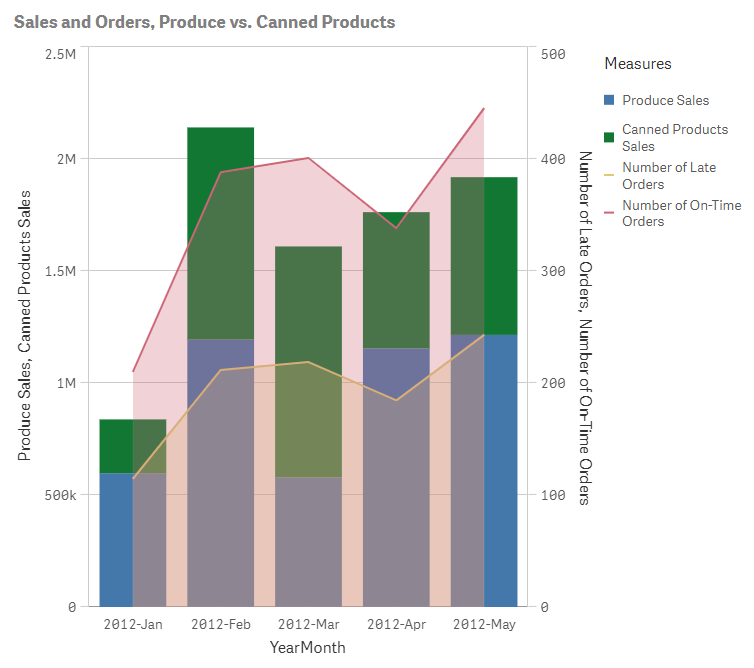
适合使用组合图的情况
当您想要显示因值范围存在重大差异通常难以组合的度量值时,组合图是理想选择,组合图可以包含不同的度量刻度,一种刻度在左侧,一种刻度在右侧。
不过,在比较相同值范围的值时,组合图也很有用。在上面的图片中,组合图只有一个度量轴,但“销量”与“成本”这两个类别之间的关系很清楚。
优势
组合图是组合不同值范围的多个度量时的最佳选择。
缺点
组合图仅支持一个维度,因此在可视化中需要包含两个或更多维度时不能使用。
显示限制
显示超出范围的值
在属性面板中的外观下,可以设置度量轴范围限制。如果没有限制,则此范围自动设置为包含最大正值和最小负值,但是,如果设置限制,则您可能有超出该限制的值。超出限制的条形会被对角剪切,以表示该条形超出范围。对于超出范围的线形数据点值,箭头表示值的方向。
在组合图中显示大量数据
如果图表使用连续刻度,则最多显示 2000 个数据点。图表中数据点的实际最大数量受数据分布的影响。超过此实际最大数据点数时,数据点既不显示,也不包括在图表中所做的选择中。
为了避免显示有限的数据集,可以在“高级编辑模式属性”面板中进行选择、添加过滤器或使用尺寸限制。
颜色和图例
当此图表中使用按维度着色时,图例上最多可以绘制 100 个唯一的维度值和 100 种唯一的颜色。
